
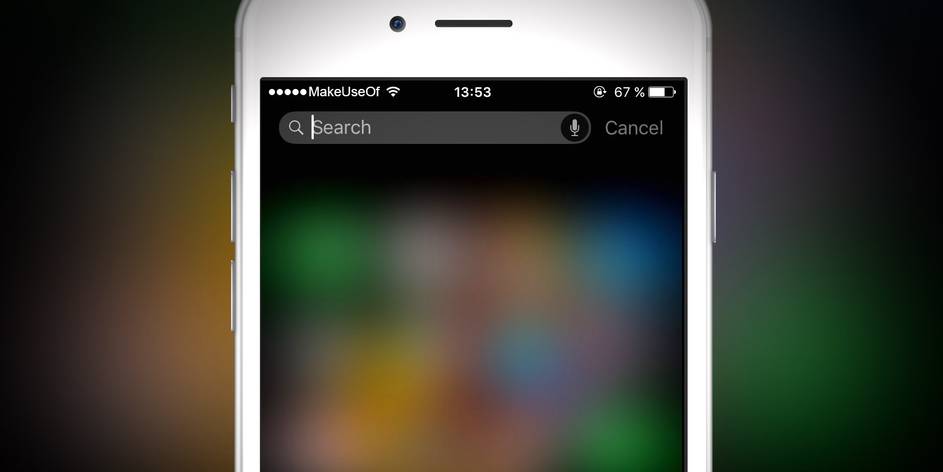
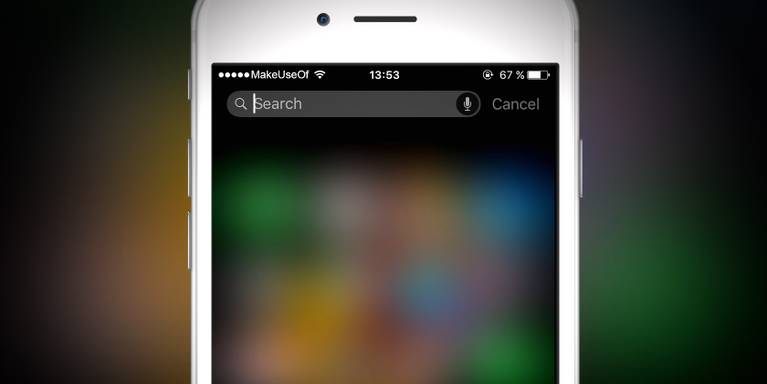

een van de handigste functies van uw iPhone verbergt in het volle zicht op uw startscherm. U kunt het zelden openen of nooit gebruiken, maar Spotlight search is vrij krachtig en kan u een hoop tijd en kranen besparen.
laten we eens kijken wat Spotlight op je iPhone of iPad Je kan doen, zodat je ten volle gebruik kunt maken van de hulpprogramma ‘ s.
toegang tot Spotlight en Basics
u kunt Spotlight openen (ook wel zoeken genoemd) vanaf elk startscherm op uw apparaat; veeg gewoon van boven naar beneden om het te laten zien. Als u dat liever hebt, kunt u ook van rechts naar links vegen op uw meest linkse startscherm om toegang te krijgen tot de weergave Vandaag. Tik daar in het zoekvak, dat hetzelfde Spotlight-Paneel onthult.
we hebben de basisprincipes van het gebruik van Spotlight op uw iPhone behandeld, dus bekijk dat overzicht om de basisprincipes te leren.
Wat Kunt U Doen Met Spotlight?
wanneer u Spotlight search opent, ziet u drie hoofdsecties op het scherm. Eerst is een zoekbalk, waarmee u typt of gebruik maken van de microfoon pictogram te typen via stem.
Hierna volgt de Siri-suggesties. Hier zie je suggesties voor apps die je vaak gebruikt, vooral op dit specifieke moment of op je huidige locatie. Dus als je regelmatig Podcasts opent voordat je naar bed gaat of Dropbox start als je naar je werk gaat, moet je deze in suggesties zien.
hoe meer u uw iPhone gebruikt, hoe beter deze suggesties zullen worden. Tik op het kleine pijlpictogram rechts van deze suggesties om vier of acht tegelijk weer te geven.
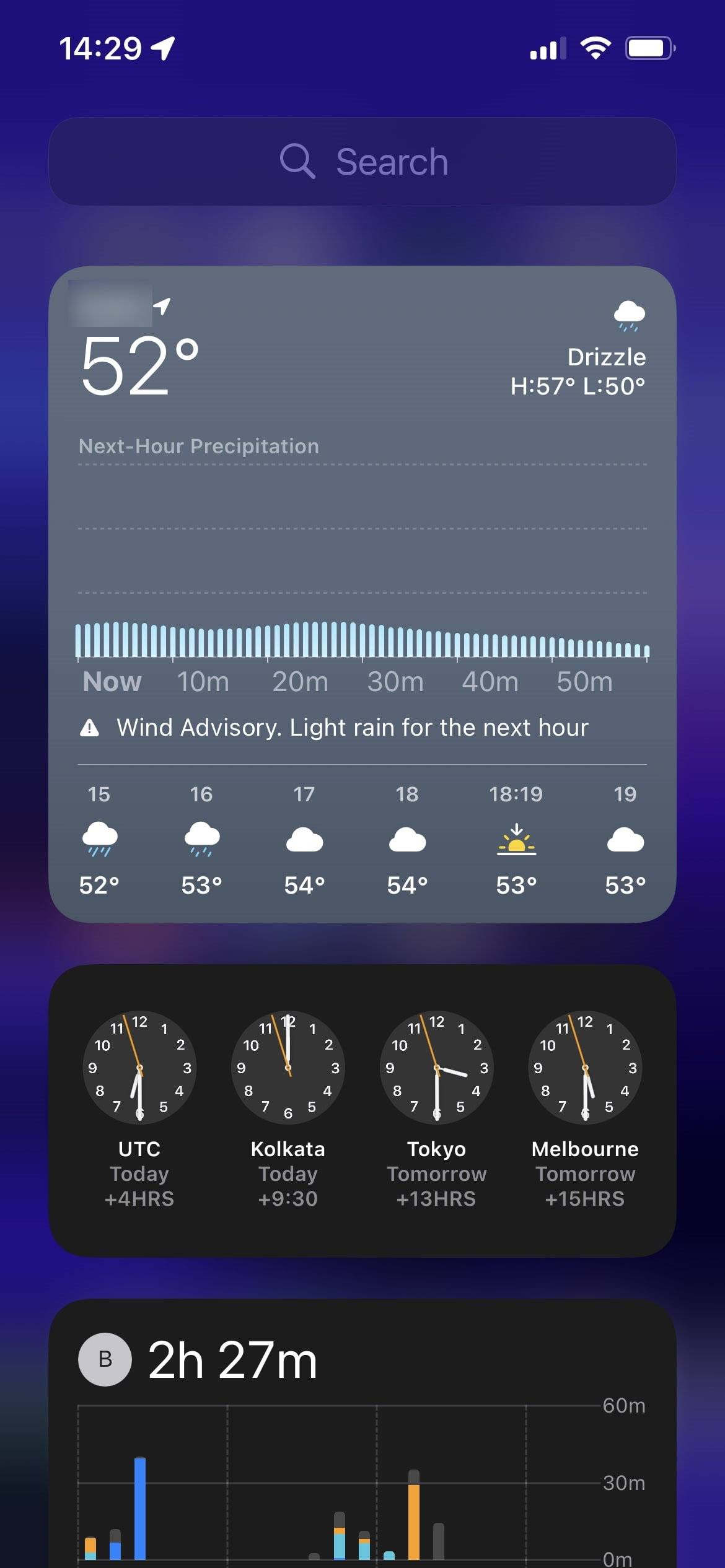
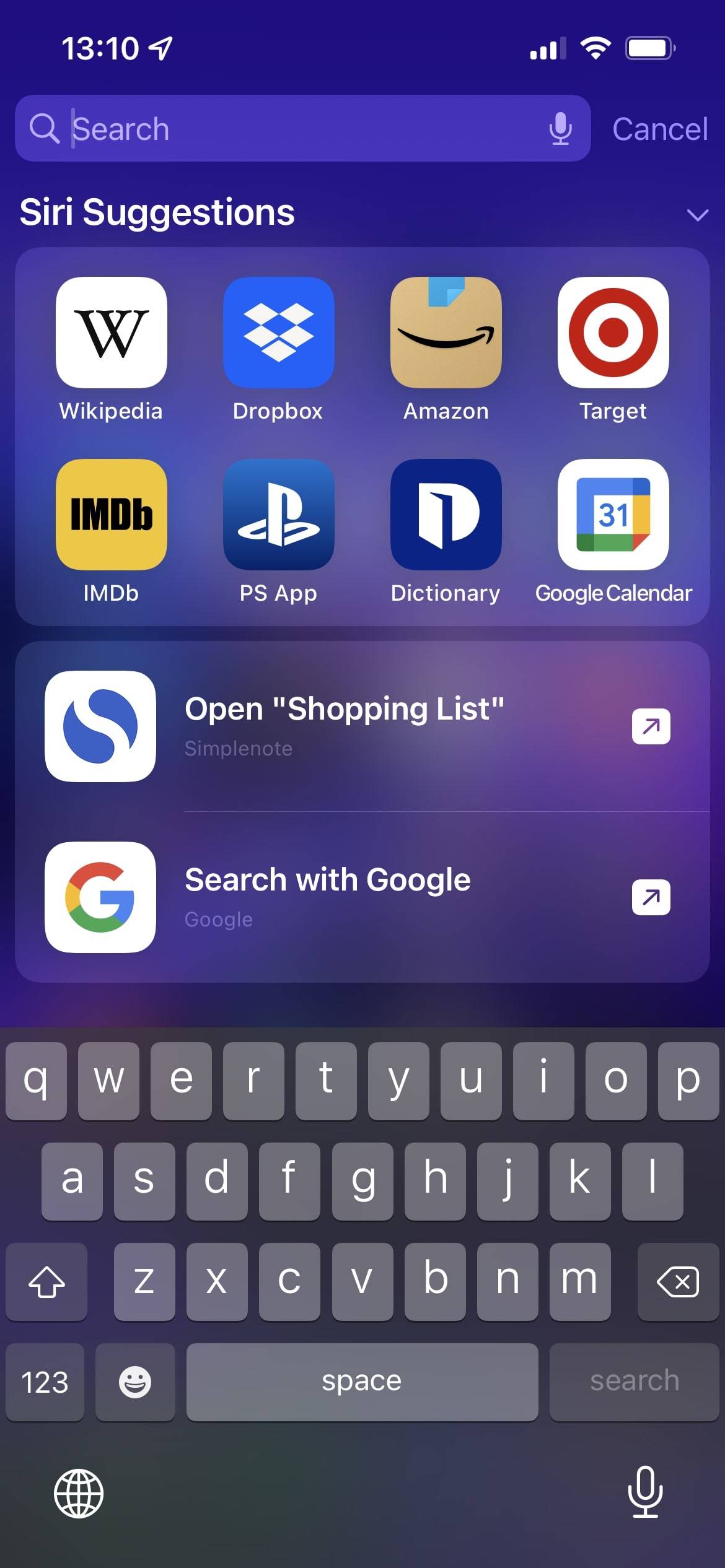
tot slot, Er is een lijst van snelkoppelingen voor acties die u vaak in verschillende apps. U kunt aanwijzingen zien om een bepaalde notitie te openen, een bericht te sturen naar een groep chat in WhatsApp, of iets dergelijks. Deze zullen ook afhangen van wat je iPhone leert over hoe je het gebruikt.
hoewel al deze functies nuttig zijn, is het de zoekfunctie die het meest indrukwekkend is, dus laten we daar meer in graven.
wat Spotlight vindt op uw iPhone en het Web
Typ iets in de zoekbalk, en u ziet direct overeenkomsten voor het in allerlei apps en bronnen. In het voorbeeld hieronder, we hebben ingevoerd ” echo.”U kunt op Zoeken op het toetsenbord klikken om de query af te ronden, maar dit is niet nodig. Dit zal meestal de volgorde van de resultaten veranderen.
First is een aanbevolen app uit de App Store, die u meteen kunt installeren door op Get te tikken. Daarna zijn web search suggesties, evenals aanbevolen websites, die u kunt openen in Safari. Vervolgens zijn opties binnen instellingen die overeenkomen met uw query, gevolgd door een overeenkomende bedrijfsprofiel dat u kunt bellen of sms ‘ en.
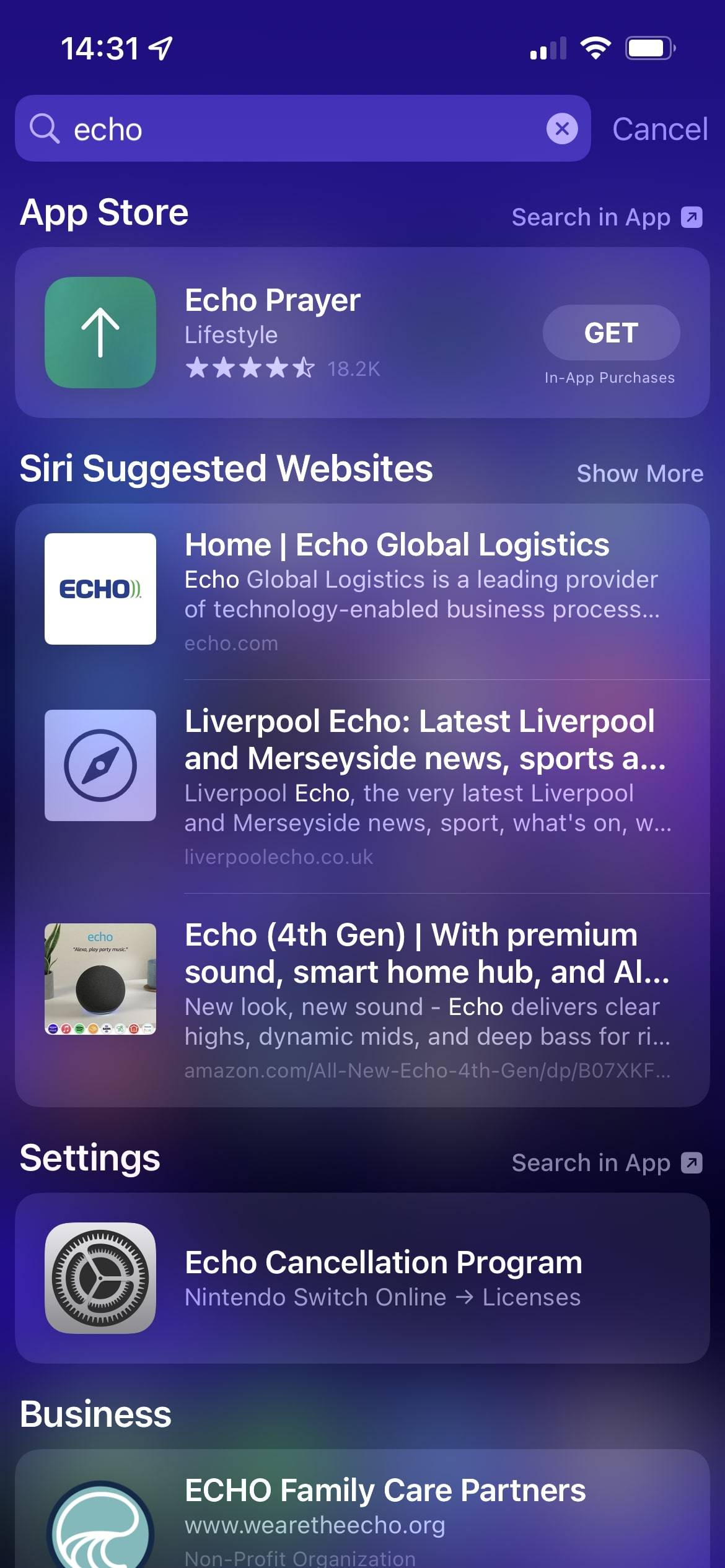
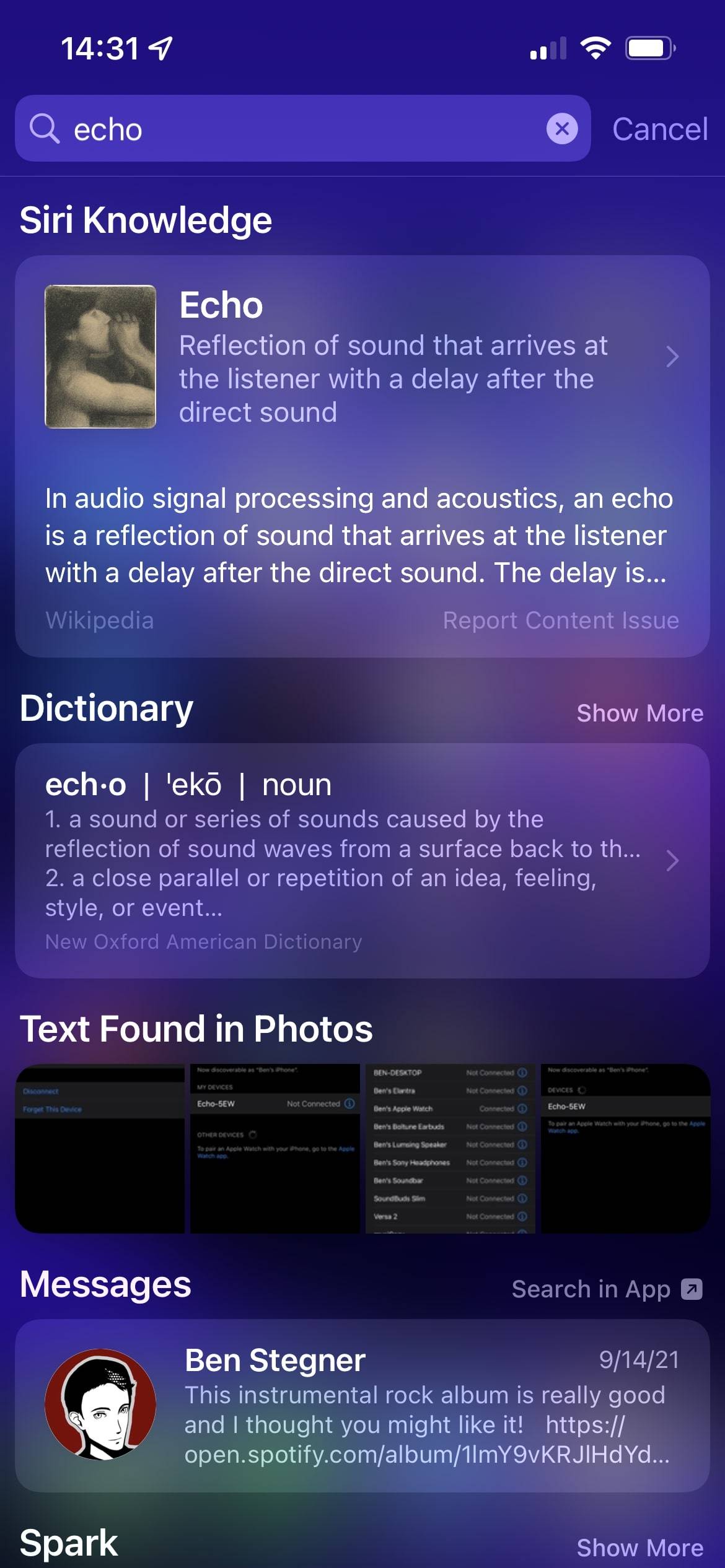
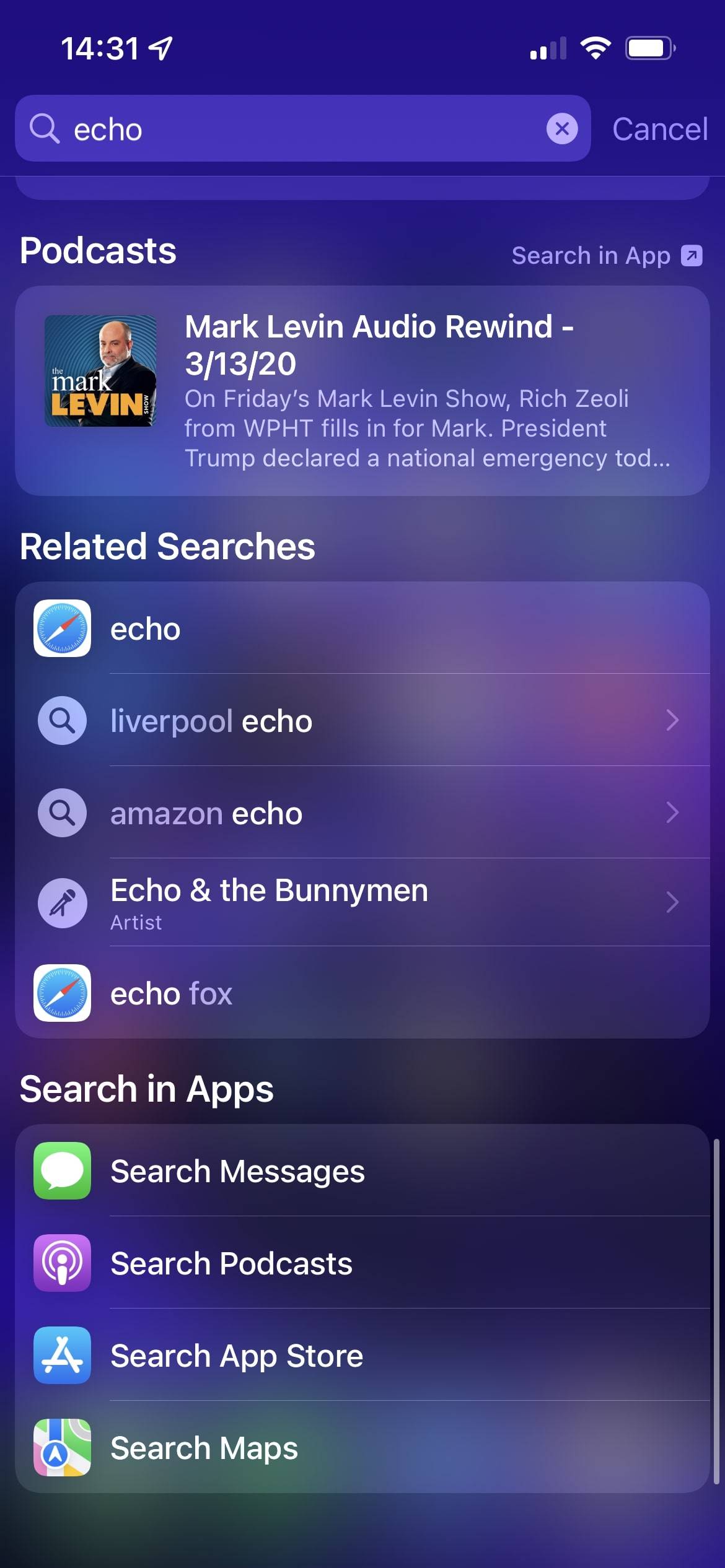
verderop, Spotlight toont e-mails die overeenkomen met de zoekopdracht, teksten in berichten met de term, podcasts die u volgen die overeenkomen met het, en zelfs foto ‘ s die die tekst bevatten. Siri Knowledge toont informatie over wat een echo is van Wikipedia, terwijl het woordenboek het woord definieert. Met deze en andere soorten kennispanelen kun je erop tikken om meer te zien zonder een aparte app te openen.
als dit niet genoeg is voor u, gebruikt u onderaan de zoekresultaten De sectie Zoeken in Apps om apps te zoeken zoals berichten, Podcasts, de App Store en kaarten voor de query.
andere soorten resultaten in de zoekopdracht
dit is geen uitputtende lijst van resultaten; uw zoekopdracht heeft invloed op wat er in de Spotlight-resultaten wordt weergegeven. Het zoeken naar een naam zal verschijnen in uw contacten die u kunt bellen, bericht, of FaceTime. Sommige zoekopdrachten tonen afbeeldingsresultaten van het web, plaatsen in de buurt op kaarten of links om iets in muziek af te spelen.
andere resultaten zijn gebeurtenissen in uw agenda, nieuwsberichten, bestanden in services zoals Dropbox en vrienden in apps zoals Venmo. Tikken van de meeste van deze brengt u naar de relevante resultaten in de app, maar sommige resultaten kunt u actie te ondernemen direct vanaf de zoekpagina.
Spotlight search toont ook apps op uw telefoon die overeenkomen met de zoekopdracht, wat handig is als het lijkt alsof een iPhone-app is verdwenen. U kunt zelfs een app slepen van Spotlight resultaten naar een startscherm.
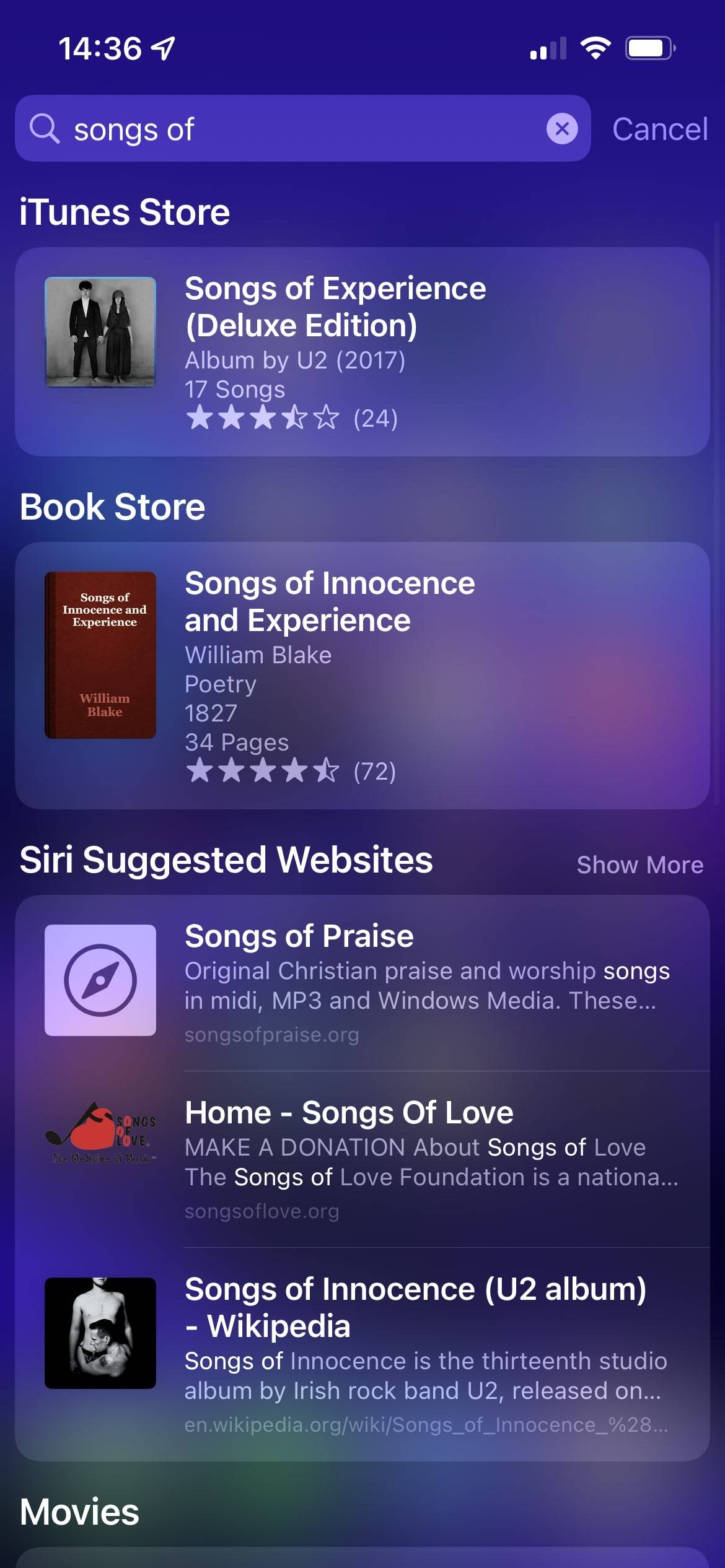
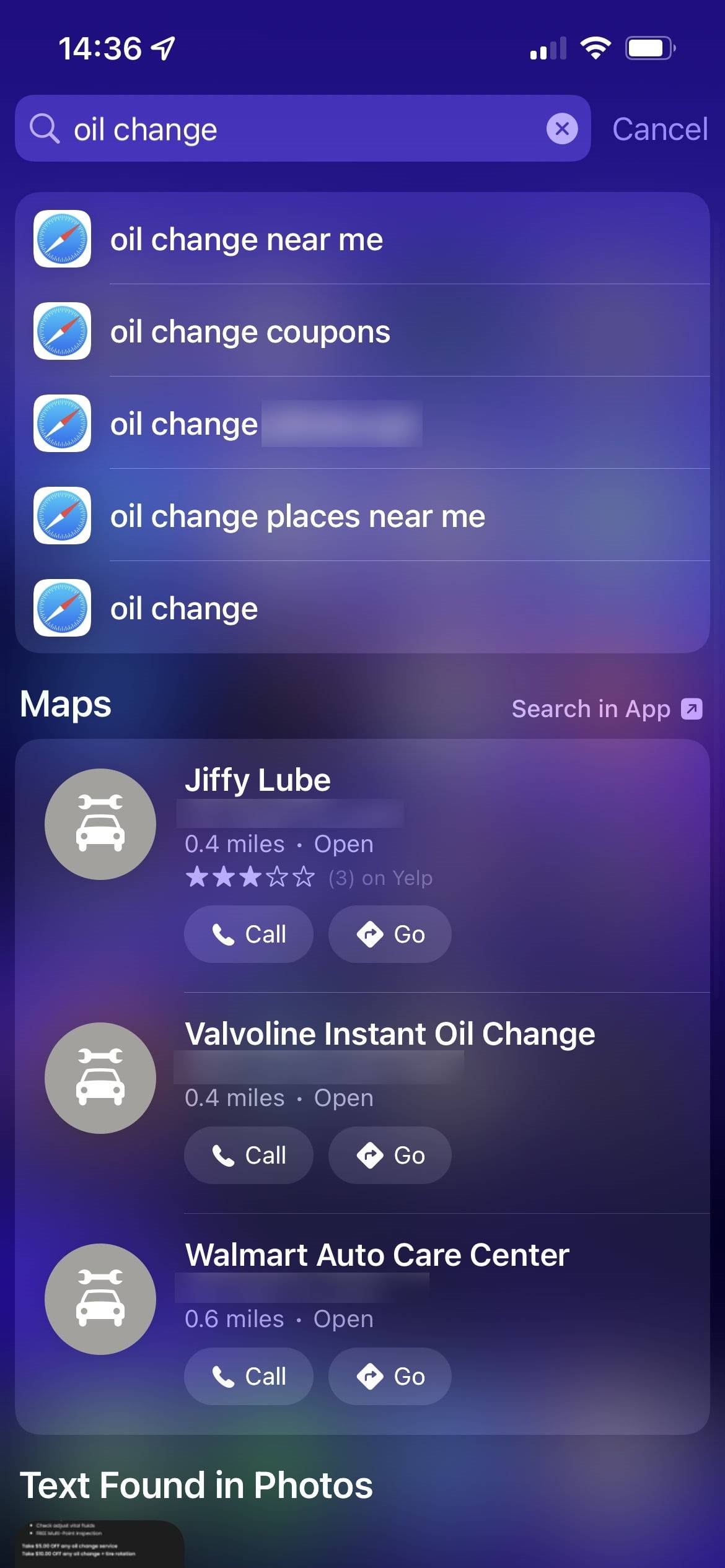
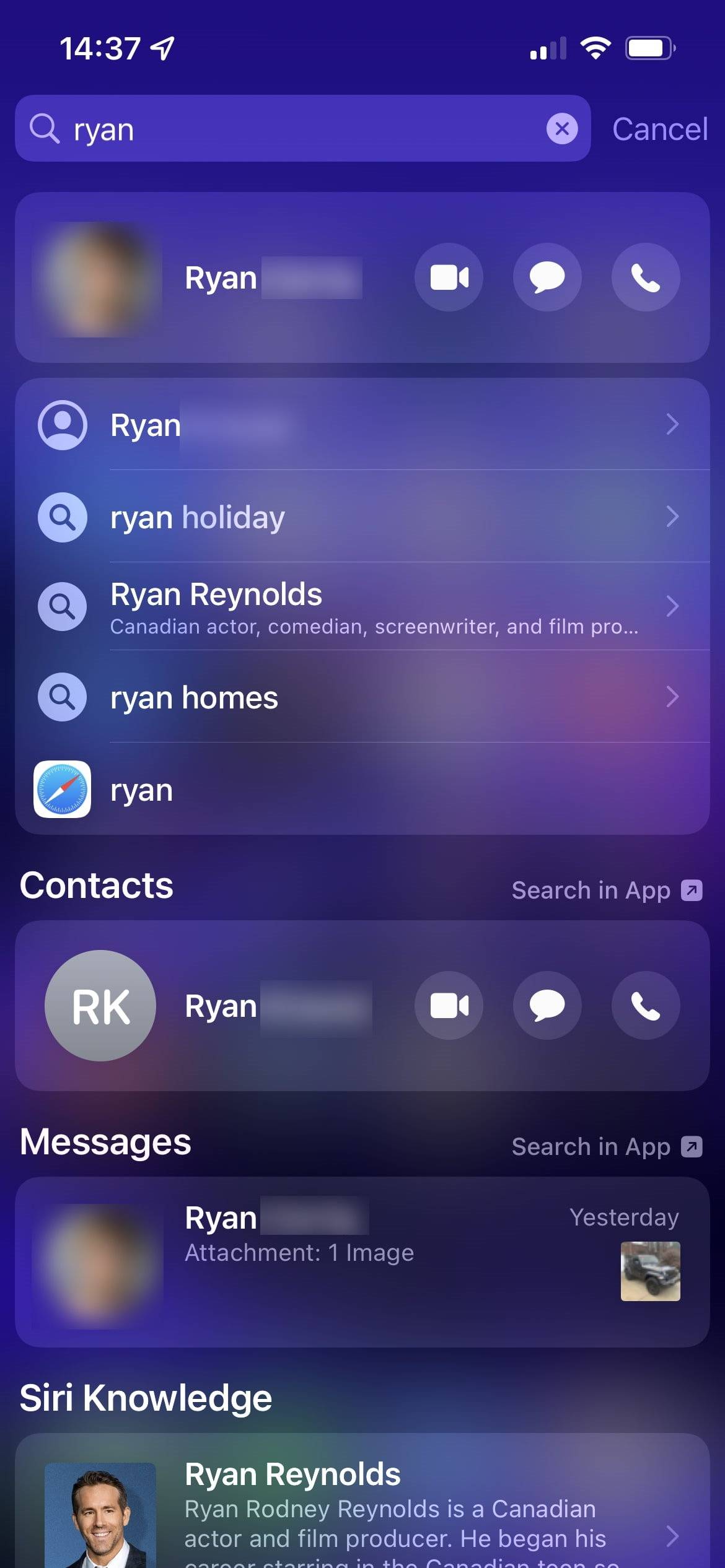
het is best handig om zoveel resultaten op één plek te krijgen door een woord of twee in te voeren. Probeer een heleboel zoekopdrachten en zie wat komt voor hen!
verder gaan dan zoekopdrachten: Quick Spotlight Queries
u beseft misschien niet dat de zoekbalk van Spotlight veel meer kan doen dan alleen zoeken naar informatie. Het voert ook berekeningen en andere handige procedures zonder dat u een aparte app te openen.
probeer eenvoudige berekeningen te typen om een antwoord te krijgen; Spotlight werkt zelfs met meer geavanceerde wiskundige bewerkingen zoals haakjes en modulo (%).
snelle valutaomrekening nodig? Spotlight kan dat doen zonder vervelende advertenties. Probeer “$ 100 tot AUD ” of iets dergelijks om te zien wat geld waard is over de hele wereld.
u kunt ook het weer in een andere stad bekijken, een aandelenkoers controleren of sportuitslagen bekijken. Natuurlijk, u kunt dit doen binnen dedicated apps, maar het is leuk om een snelle manier om te zoeken naar hen in een bevlieging. Dit is sneller dan bijvoorbeeld het toevoegen van een nieuwe stad aan de weer-app en het later moeten verwijderen.
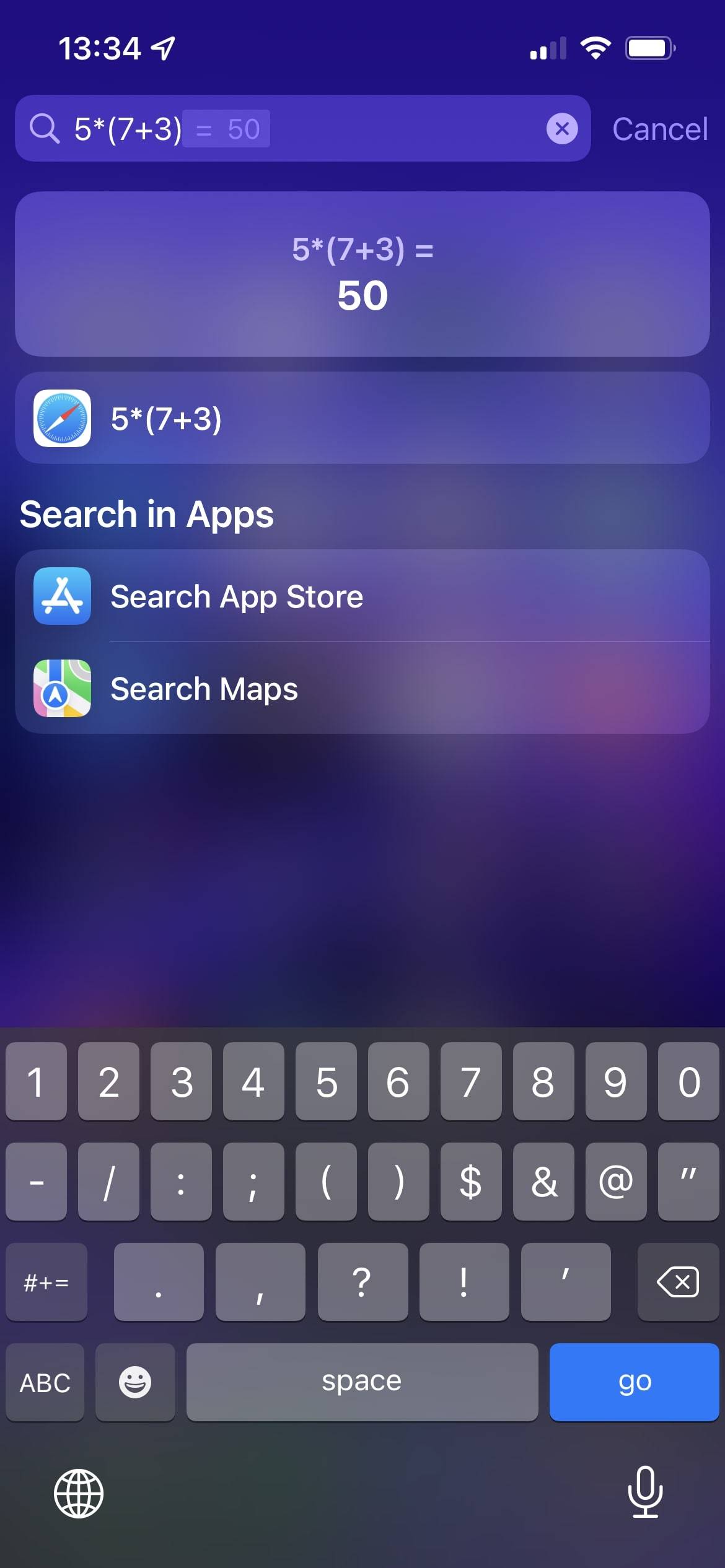
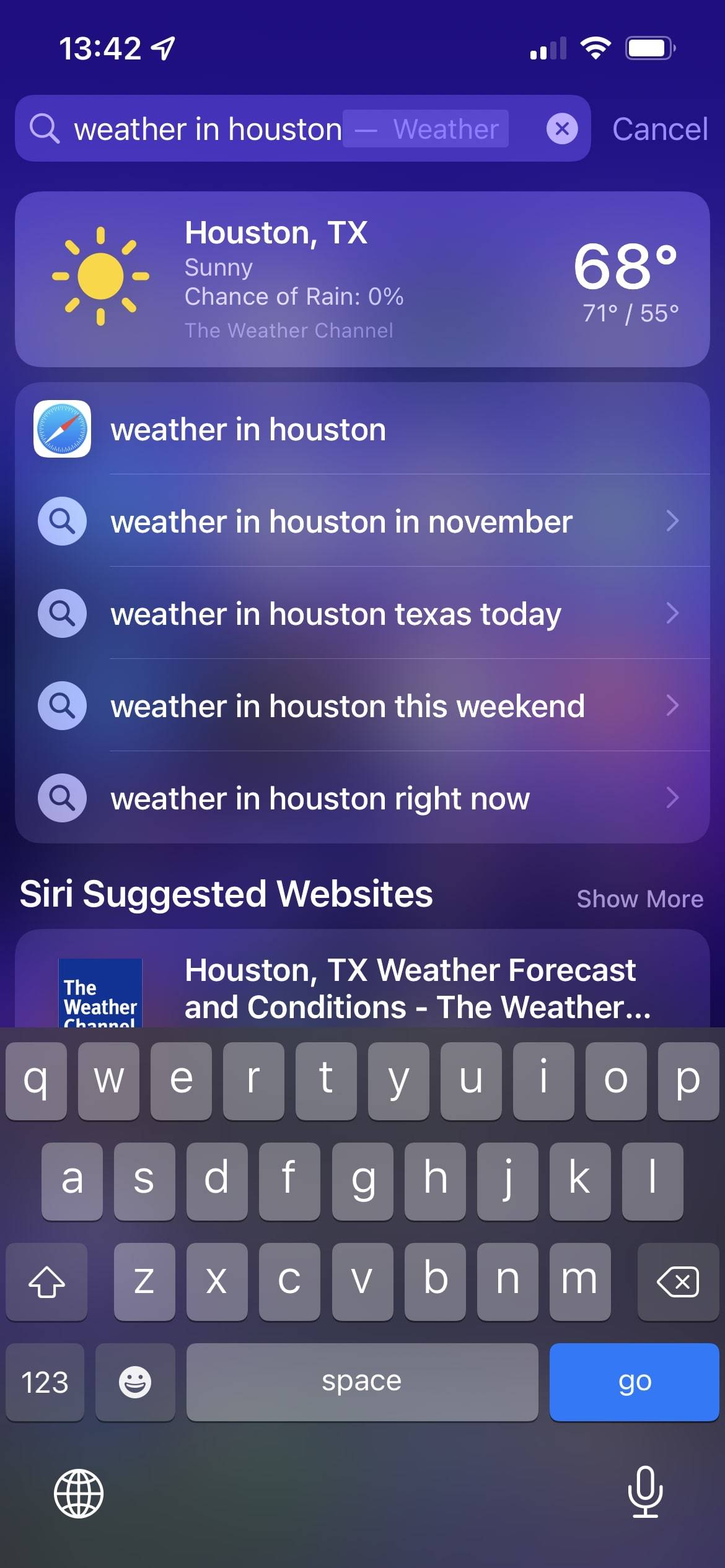
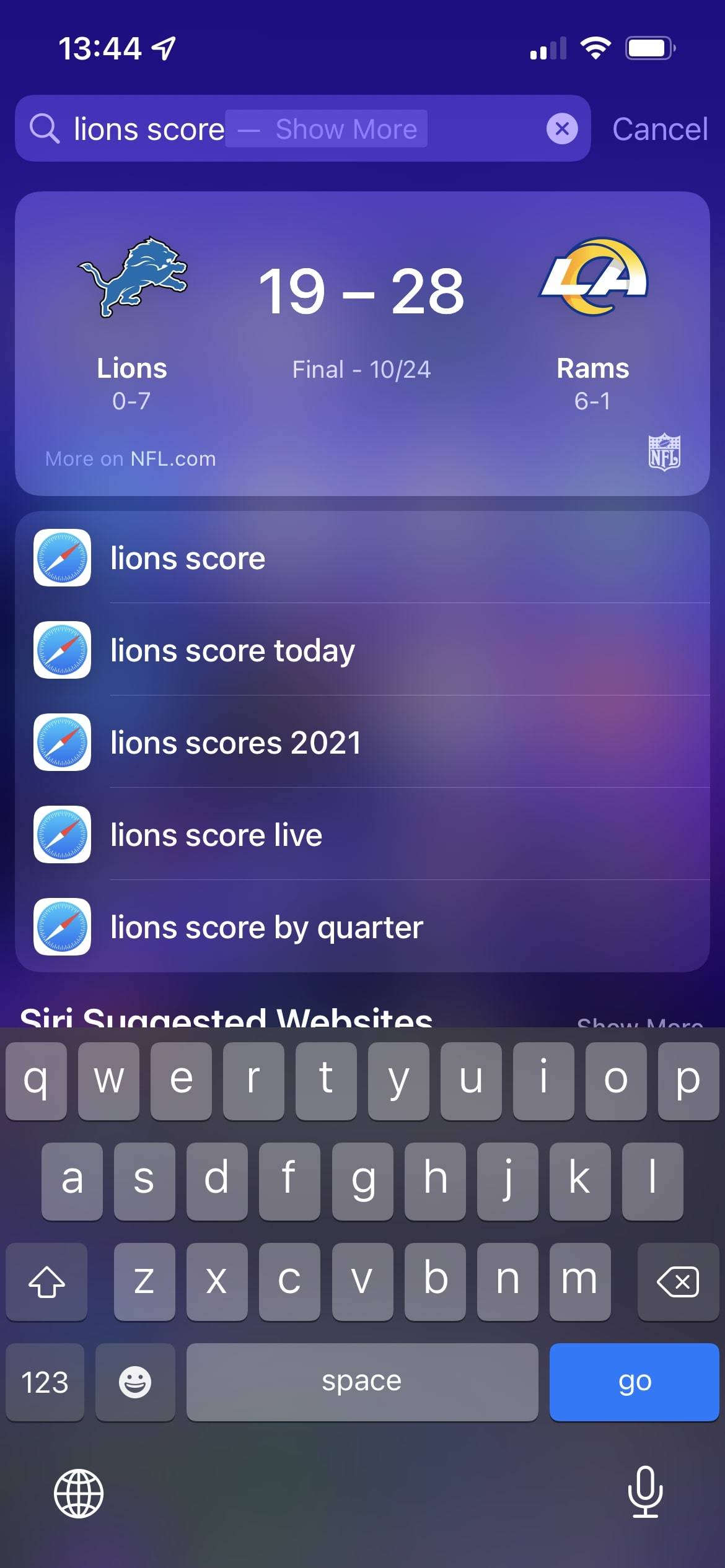
Spotlight op iPhone en iPad is niet zo krachtig als op macOS, en er zijn geen coole extensies of vervangingen voor. Maar Apple maakt Spotlight krachtiger met elke iteratie van iOS, dus er is meer te ontdekken zo nu en dan.
Wijzig Spotlight-Instellingen
Spotlight heeft niet veel opties om te beheren, maar het is de moeite waard om de beschikbare opties te controleren. Open hiervoor instellingen en selecteer Siri & zoeken.
de eerste sectie, Ask Siri, heeft geen invloed op Spotlight. Schakel onder Content van Apple de schuifregelaar Show in Spotlight uit als u geen wedstrijden van het web wilt zien.
als deze schuifregelaar is uitgeschakeld, ziet u nog steeds resultaten van uw contacten, berichten, e-mails en andere lokale inhoud, maar ziet u geen webafbeeldingen, Siri-suggesties van Wikipedia, App Store-apps en dergelijke. Effectief, het uitschakelen van dit verandert Spotlight in een apparaat-alleen zoeken in plaats van een allesomvattende.
als u de voorgestelde apps en snelkoppelingen die worden weergegeven bij het openen van Spotlight niet leuk vindt, schakelt u Show in App Library & Spotlight onder suggesties van Apple uit. Dit maakt Spotlight een lege pagina totdat u begint te zoeken naar iets.
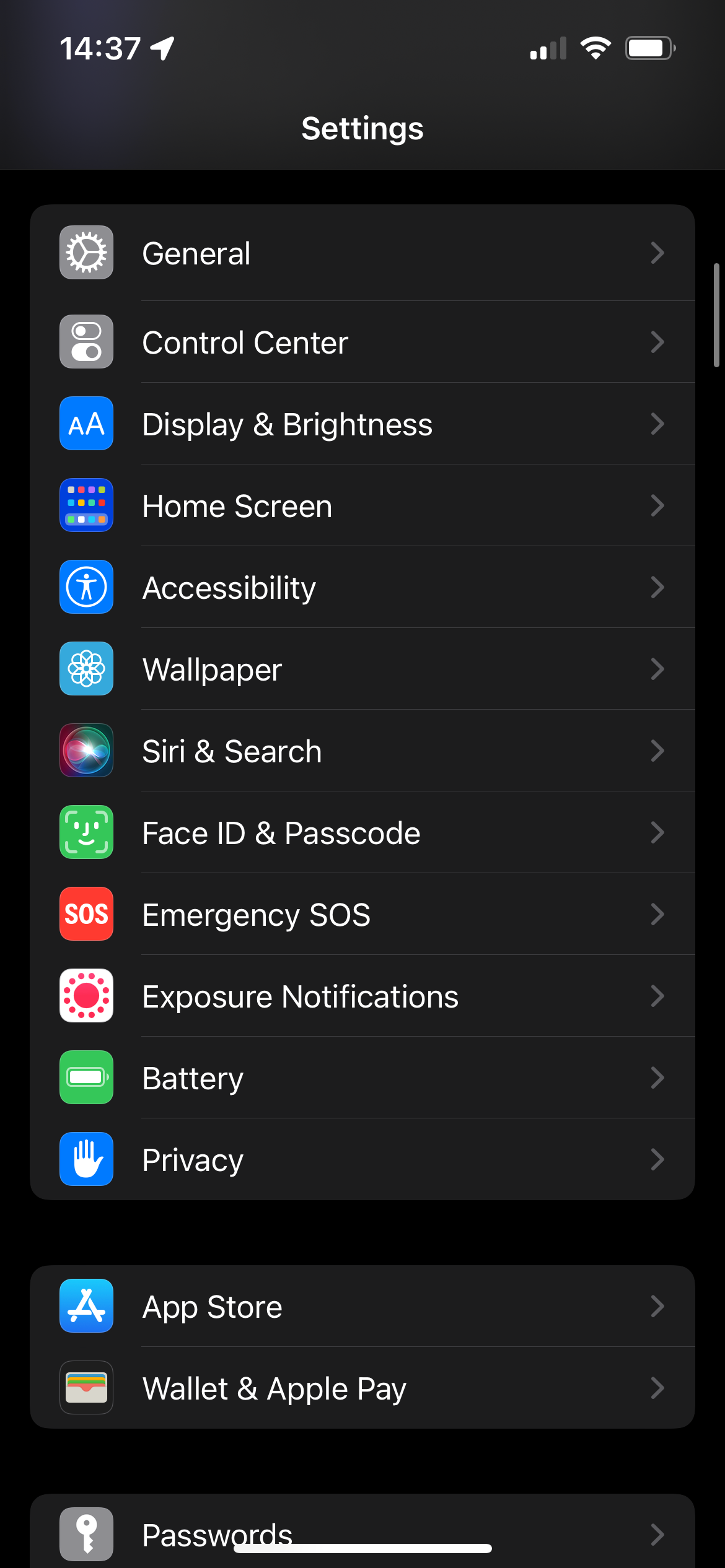
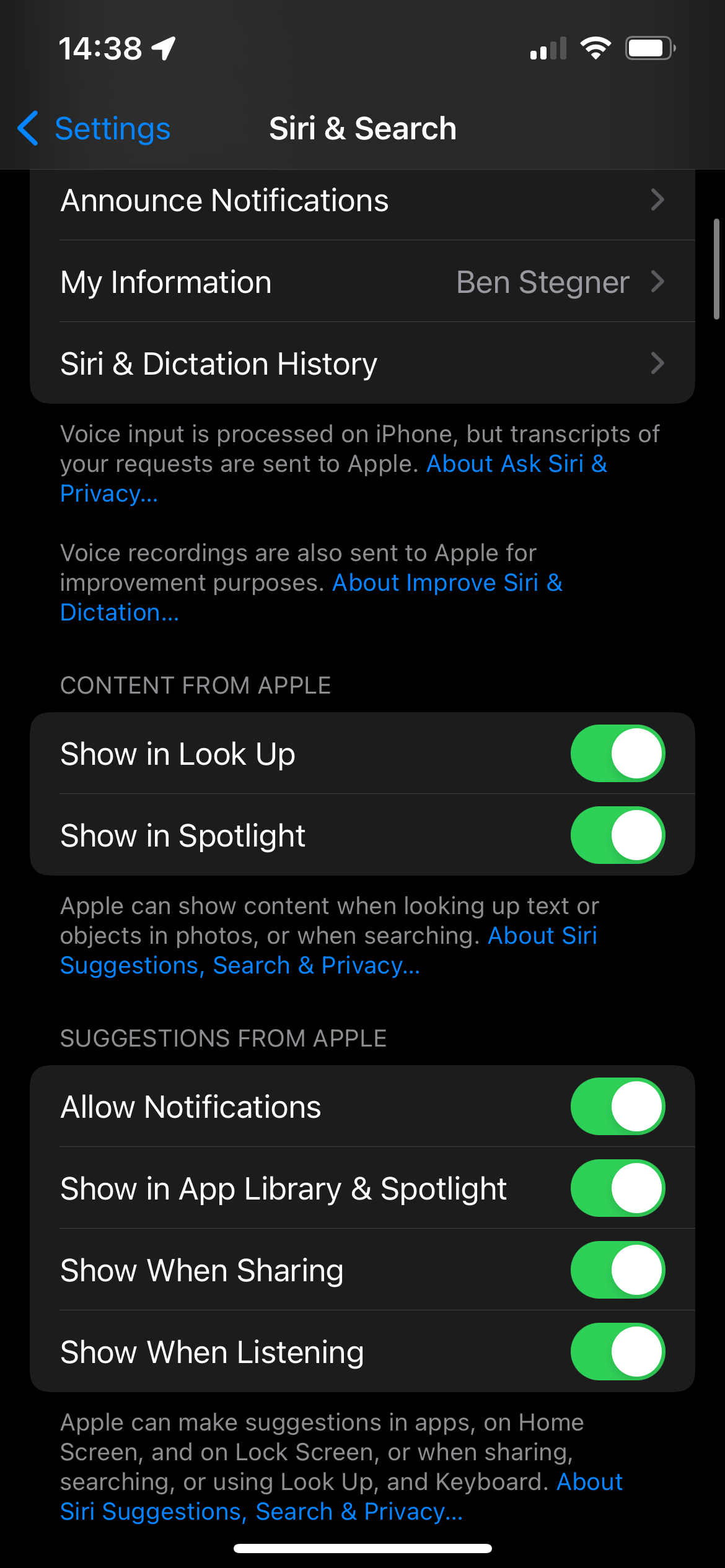
hieronder ziet u een lijst met de meeste apps die op uw telefoon zijn geïnstalleerd. Selecteer een van deze om te bepalen hoe het werkt met Spotlight. Als u ‘Leer van deze App’ uitschakelt, begrijpt Siri niet meer hoe u de app gebruikt om handige acties voor te stellen.
schakel app tonen in Zoeken uit als u niet wilt dat de app zelf verschijnt als resultaat wanneer u zoekt. Ondertussen, Toon inhoud in de zoekfunctie bepaalt of de resultaten van die app, zoals e-mails, afbeeldingen en afspeellijsten verschijnen in de zoekresultaten.
schakel in het gedeelte Suggesties de toon in het beginscherm uit als u niet wilt dat snelkoppelingen zoals het openen van een specifieke afspeellijst in Spotify of een groepschat in WhatsApp voor de app verschijnen. Schakel Stel App uit om te voorkomen dat het wordt weergegeven in het hoofdpaneel van de aanbevolen apps van Spotlight.
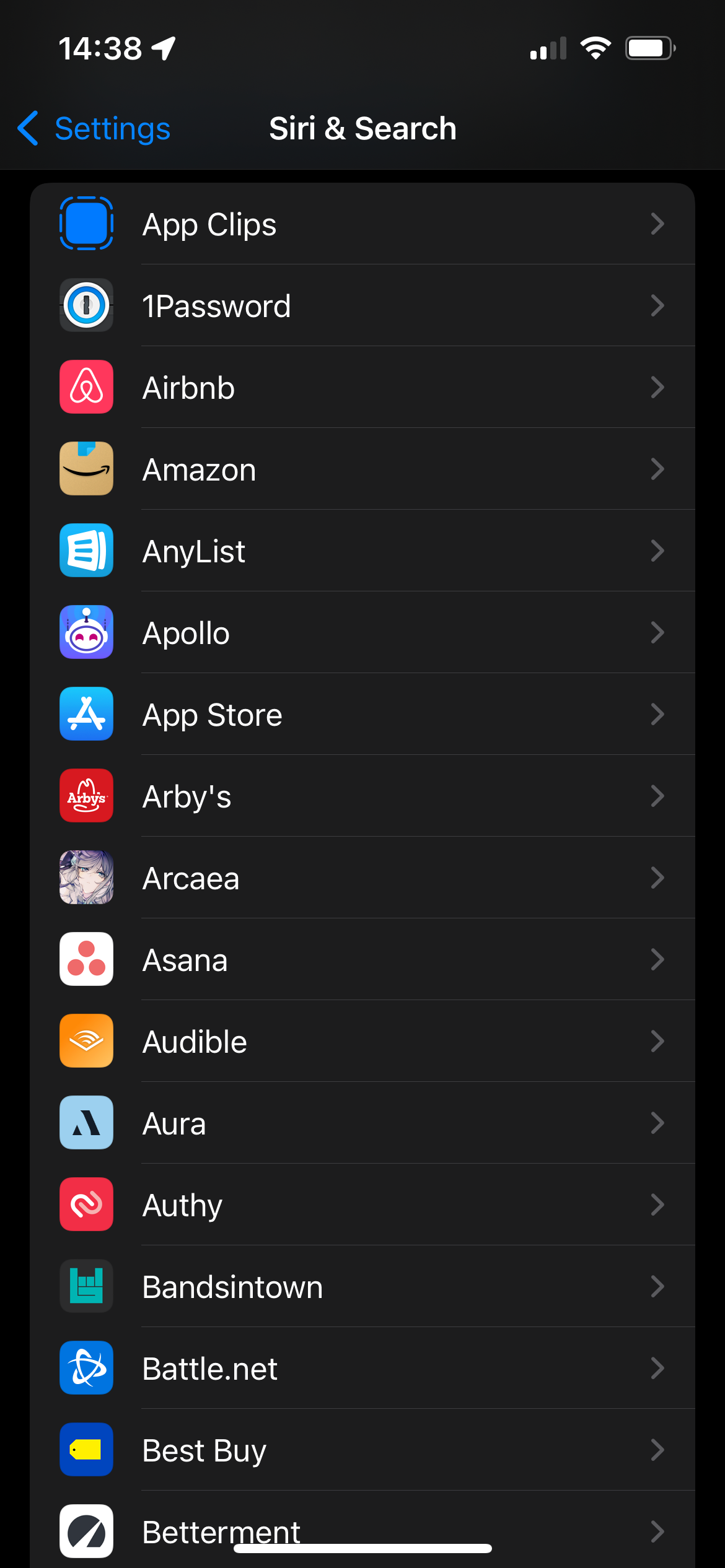
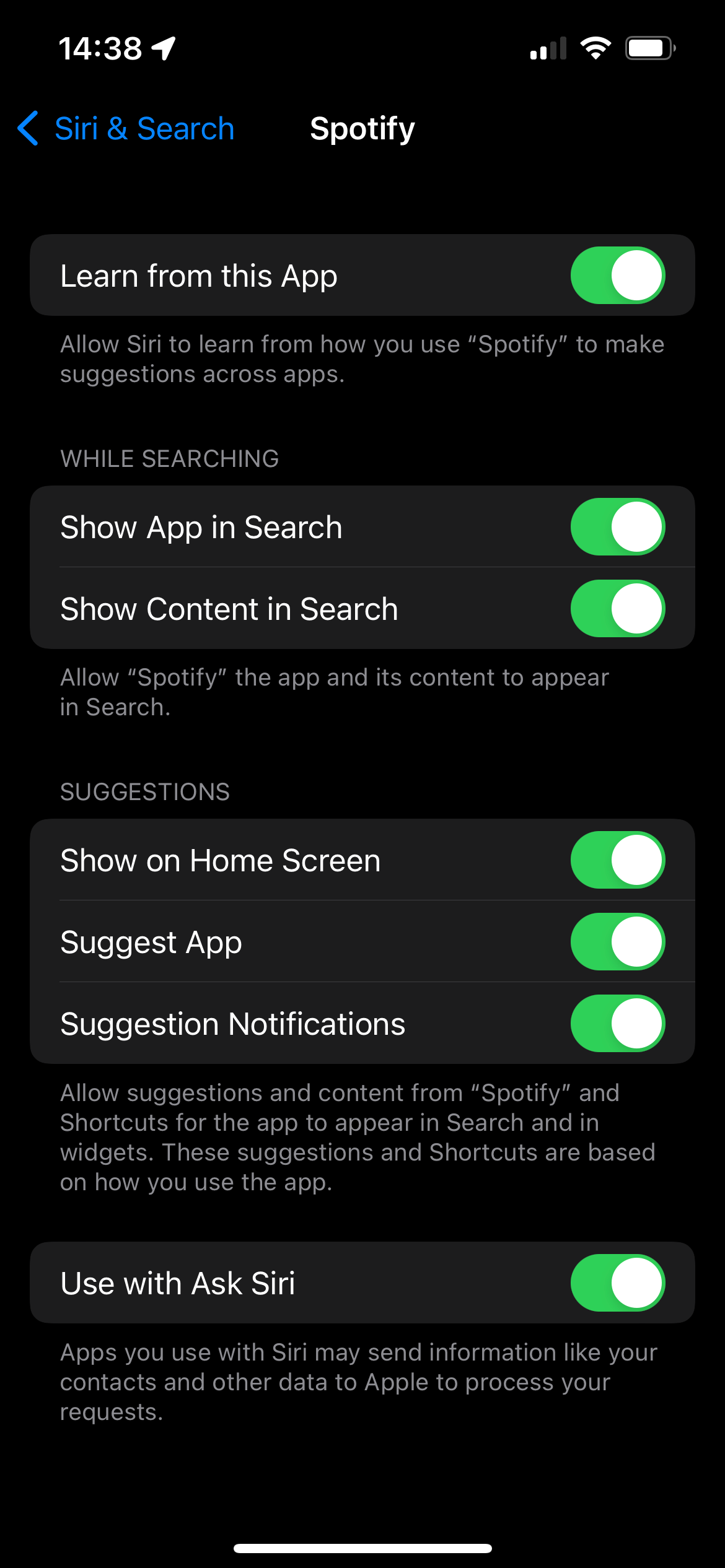
het zal een beetje tijd duren om dit te tweaken voor alle apps, maar het is de moeite waard om Spotlight precies aan te passen zoals u het wilt.
Zoek op uw iPhone
zoals we hebben gezien, heeft Spotlight een ton te bieden op uw iPhone. De zoekopdracht is zeer krachtig en gebeurt direct, dus er is geen noodzaak om verschillende apps te openen om iets op te zoeken. Spotlight is een geweldige plek om al uw zoekopdrachten te starten, dan kunt u branch uit als dat nodig is.
er zijn nog meer zoektrucs verborgen op je iPhone als je een beetje rondkijkt.
Ben is hoofdredacteur bij MakeUseOf. Hij verliet zijn IT-baan om fulltime te schrijven in 2016 en heeft nooit meer achterom gekeken. Hij heeft betrekking op tech tutorials, video game aanbevelingen, en meer als een professionele schrijver voor meer dan zeven jaar.
Meer Van Ben Stegner